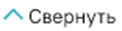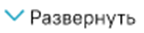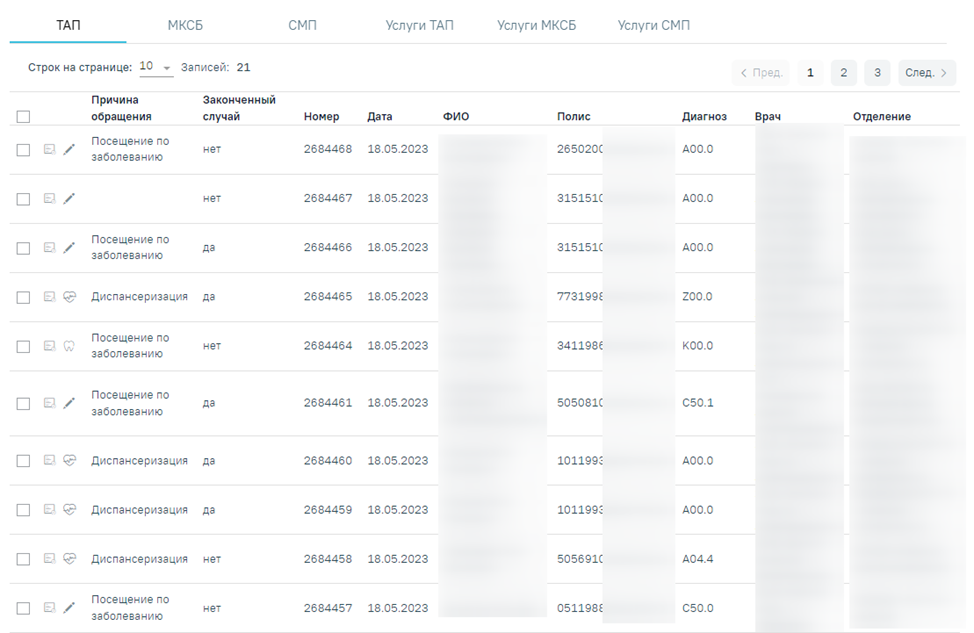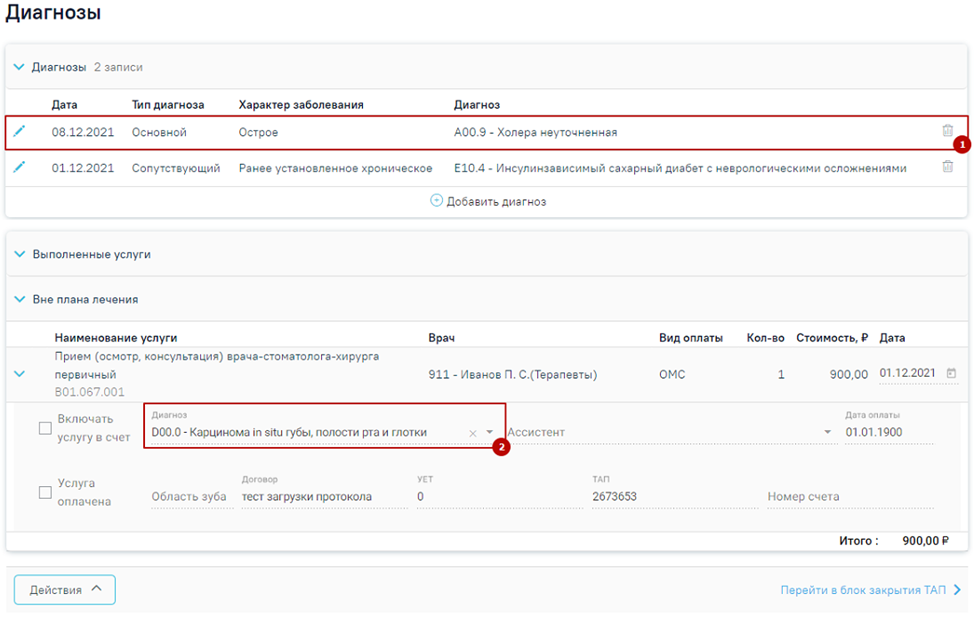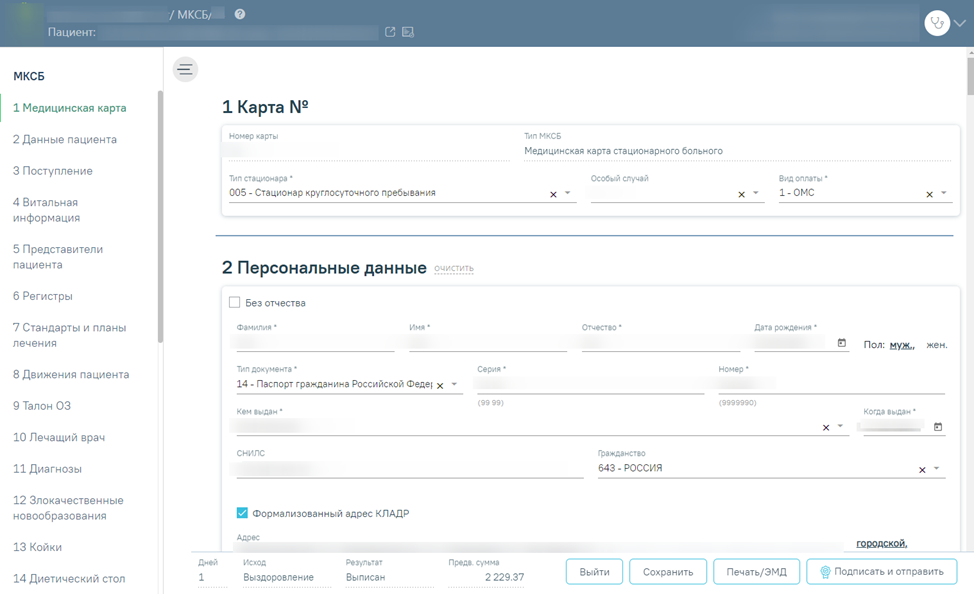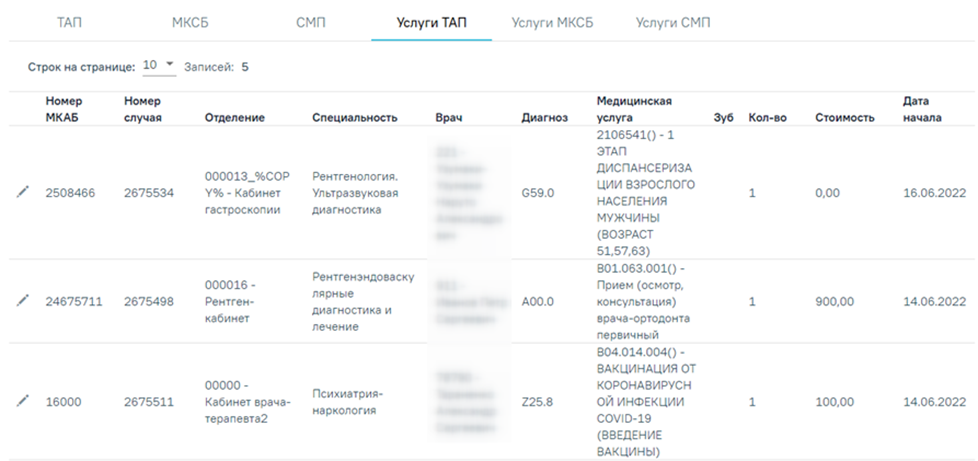...
При наличии ошибок экспертизы в реестре их надо исправить и провести экспертизу еще раз. Для того чтобы исправить ошибки, выявленные в ходе экспертизы, необходимо перейти на вкладку «Сведения об оказанной Особенности работы с реестрами за оказанную мед. помощипомощь». На данную вкладку можно также перейти с вкладки «Результат экспертизы», нажав на количество выявленных случаев. В результате откроется вкладка «Сведения об оказанной медицинской помощи» с преднастроенными фильтрами, в зависимости от строки, из которой осуществлялся переход.
...
Вкладка «Сведения об оказанной медицинской помощи»
В верхней части страницы отображается панель фильтров. Для фильтрации доступны следующие поля:
- «Наименование ошибки» – в поле устанавливает отбор по названию ошибки, заполняется путем выбора значения из выпадающего списка.
- «Пояснение» заполняется путем выбора значения из выпадающего списка.
- «Подразделение» – в поле устанавливается отбор по подразделению, в котором была оказана услуга. Поле заполняется путем выбора значения из выпадающего списка.
- «Отделение» – в поле устанавливается отбор по отделению. Поле заполняется путем выбора значения из выпадающего списка.
- «Тип отделения» – в поле устанавливается отбор по типу отделения. Поле заполняется путем выбора значения из выпадающего списка.
- «Плательщик» – в поле устанавливает отбор по страховой медицинской организации. Поле заполняется путем выбора значения из выпадающего списка.
- «ФИО пациента/Номер документа» – в поле следует указать ФИО пациента или номер документа. Поле заполняется вручную с клавиатуры.
- «Столбец» – поле заполняется путем выбора значения из выпадающего списка. Содержание выпадающего списка зависит от вкладки, на которой осуществляется фильтрация, например: ТАП.
- «Операция» – в поле следует указать наименование операции по которой будет осуществляться фильтрация. Поле станет доступно после заполнения поля «Столбец». Поле обязательно для заполнения.
- «Значение» – в поле следует указать значение столбца, по которому будет осуществляться фильтрация. Поле заполняется вручную с клавиатуры или путём выбора даты в календаре, в зависимости от выбранного значения в поле «Столбец». Поле станет доступно для заполнения после заполнения поля «Столбец». Поле обязательно для заполнения.
Для поиска следует нажать кнопку «Найти». Чтобы очистить панель фильтрации следует нажать кнопку «Очистить».
Поля заполняются выбором значения из выпадающего списка. При необходимости панель можно свернуть или развернуть при нажатии и соответственно.
...
На вкладке «ТАП» отображается таблица со следующими данными: «Причина обращения», «Законченный случай», «Номер», «Дата», «ФИО», «Полис», «Диагноз», «Врач», «Отделение».
Вкладка «ТАП»
Для редактирования ошибок по амбулаторным случаем доступен переход в МКАБ пациента, в ТАП, в карту мероприятий и в карту осмотра зубов.
Для просмотра стоматологических данных доступен переход в модуль стоматологии. Для того чтобы перейти в модуль стоматологии, необходимо в строке записи нажать кнопку . После этого будет осуществлен переход в карту осмотра зубов.
Для просмотра карты мероприятий доступен переход в модуль Медицинские обследования. Для того чтобы перейти в карту мероприятий медицинского обследования, необходимо в строке записи нажать кнопку . После этого будет осуществлен переход в карту мероприятий.
Для того чтобы откорректировать записи по указанной ошибке в МКАБ, необходимо в строке записи нажать кнопку .
При нажатии кнопки или строки таблицы осуществится переход в случай лечения пациента.
Примечание: Редактирование ТАП невозможно, если реестр счетов, в который он включен, уже оплачен (имеет статус «Загружен результат оплаты из СМО»). При попытке отредактировать ТАП на форме отобразится информационное сообщение о выгрузке ТАП в реестр. Для возможности редактирования ТАП следует изменить статус реестра, в который он включен, либо исключить ТАП из реестра.
Пример исправления ошибки в ТАП
Рассмотрим пример корректировки записи амбулаторного случая с исправлением ошибки в ТАП (для МКАБ и стационарного случая действия по исправлению ошибок аналогичны), в поле «Наименование ошибки» было установлено значение «DS11 - Разные диагнозы в ТАП и в услуге».
Далее необходимо открыть ТАП двойным щелчком левой кнопкой мыши по каждой записи, или нажав кнопку . В новой странице откроется случай лечения пациента.
Основной диагноз «A00.9 - Холера неуточненная», а диагноз в услуге «D00- Карцинома in situ губы, полости рта и глотки». Необходимо исправить основной диагноз.
Пример редактирования ТАП
После исправления следует нажать кнопку «Сохранить». При сохранении ТАП происходит проверка полноты заполнения полей, а также форматно-логический контроль введенных данных. После исправления ошибок необходимо повторно провести автоматическую экспертизу. В случае, если исправление данных могло повлечь за собой изменение стоимости случая, например, исправление услуги, тарифа, ввод новых услуг или удаление некорректных записей, необходимо ОБЯЗАТЕЛЬНО переформировать данные!!!
Пример исправления ошибки в МКАБ
Рассмотрим для примера амбулаторный случай с исправлением ошибки в МКАБ. В поле «Наименование ошибки» было установлено значение «УДЛ_1 - Для паспорта РФ неверная серия документа». Далее необходимо открыть МКАБ, нажав кнопку . В новой странице откроется МКАБ пациента. В поле «Серия» указана неверная серия паспорта. Необходимо исправить в соответствии с принятой формой ввода.
...
Открытие МКАБ пациента на редактирование
После исправления следует нажать кнопку «Сохранить». При сохранении МКАБ происходит проверка полноты заполнения полей, а также форматно-логический контроль введенных данных. После исправления ошибок необходимо повторно провести автоматическую экспертизу.
На вкладке «МКСБ» отображается таблица со следующими данными: «Номер медицинской карты», «ФИО пациента», «Лечащий врач», «Отделение», «Диагноз», «Дата и время поступления», «Дата и время выписки», «Продолжительность госпитализации (дней)».
Вкладка «МКСБ»
Для исправления ошибок в стационарном случае необходимо в списке МКСБ нажать кнопку . В результате откроется вкладка «МКСБ» выбранной карты, где необходимо внести изменения.
Вкладка «МКСБ»
После исправления следует нажать кнопку «Сохранить». После исправления ошибок необходимо повторно провести автоматическую экспертизу.
Данные таблиц вкладок «ТАП», «МКСБ», «СМП», «Услуги ТАП», «Услуги МКСБ», «Услуги СМП» можно отсортировать по всем столбцам. Для сортировки необходимо навести курсор на столбец. Отобразится значок со светло-серой стрелкой (Рисунок 54).
Выбор столбца для сортировки
Далее необходимо щелкнуть по заголовку столбца для сортировки. По умолчанию выполняется сортировка по возрастанию. Для сортировки по убыванию необходимо повторно щелкнуть по заголовку столбца. Порядок сортировки будет обозначен стрелкой вверх или вниз.
Сортировка таблицы по возрастанию номеров ТАП
На вкладке «Услуги ТАП» отображается таблица со списком услуг, по которым выявлена ошибка.
Вкладка «Услуги ТАП»
Таблица содержит следующую информацию:
- Номер МКАБ.
- Номер случая лечения.
- Отделение.
- Специальность.
- Врач.
- Диагноз.
- Медицинская услуга.
- Зуб.
- Количество.
- Стоимость услуги.
- Дата начала.
При нажатии кнопки откроется вкладка случай лечения ТАП. Редактирование ошибки услуги ТАП аналогично редактированию ошибки ТАП, описанному выше.
На вкладке «Услуги МКСБ» отображается таблица со следующими столбцами:
Вкладка «Услуги МКСБ»
- Номер случая.
- Медицинская услуга.
- Отделение.
- Врач.
- Специальность.
- Диагноз.
- Количество.
- Стоимость услуги.
- Дата начала.
При установке флажка в строке случая, внизу страницы отображаются действия, применимые к реестру.
Действия, применимые к реестру
...